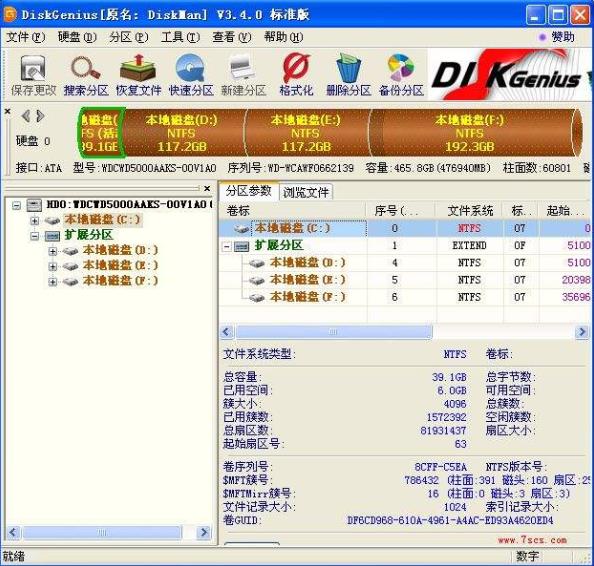u盘装系统win7具体步骤
U盘可以在电脑未连网的时候进行电脑之间交换资料。简单易用。性能可靠。现在U盘也被开发出了更多的功能。比如U盘装系统。接下来小编就以云骑士装机大师为例给大家介绍一下u盘装系统win7具体步骤。
u盘装系统win7操作步骤
01用户首先在浏览器上搜索云骑士官网。在官网下载云骑士装机大师软件。
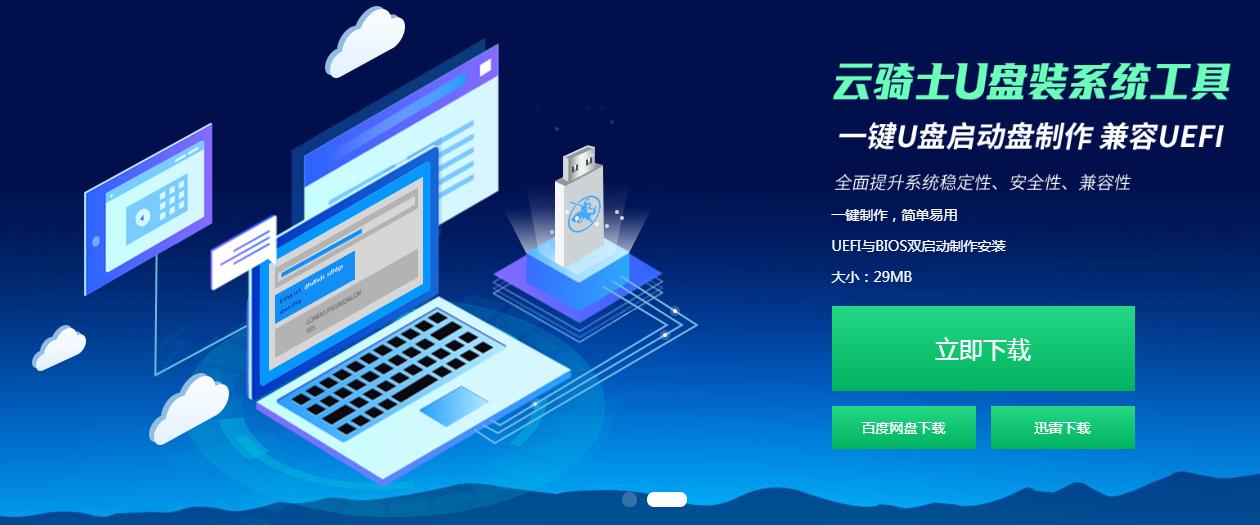
02在软件位置双击打开云骑士软件。U盘插入电脑并点击右上角的启动U盘按钮。
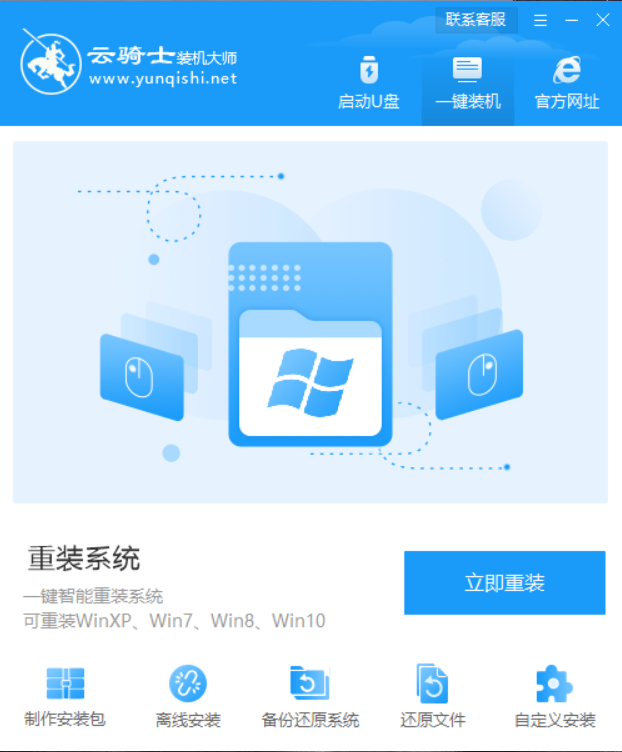
03在U盘模式。系统会自动检测U盘型号。点击制作U盘启动盘。
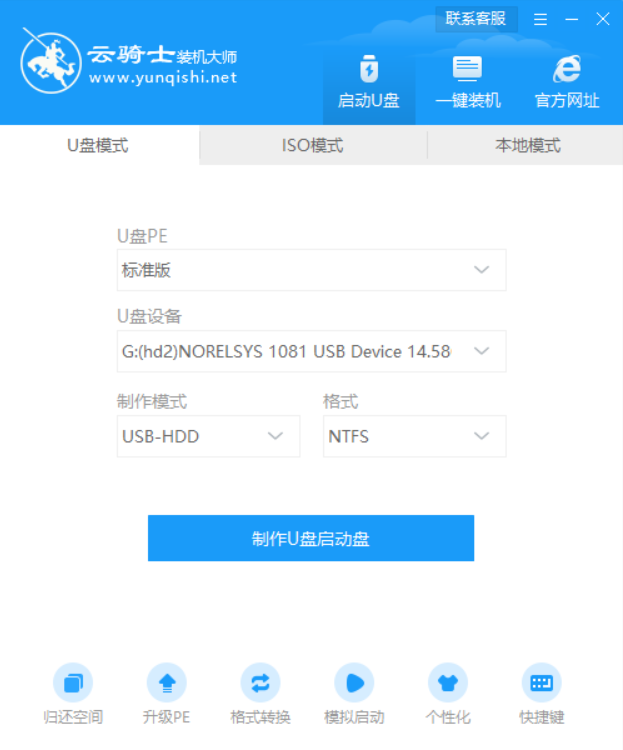
04这里Windows xp/win7/win8/win10系统的各个版本都可以选择。这里选择win7系统。点击开始制作。
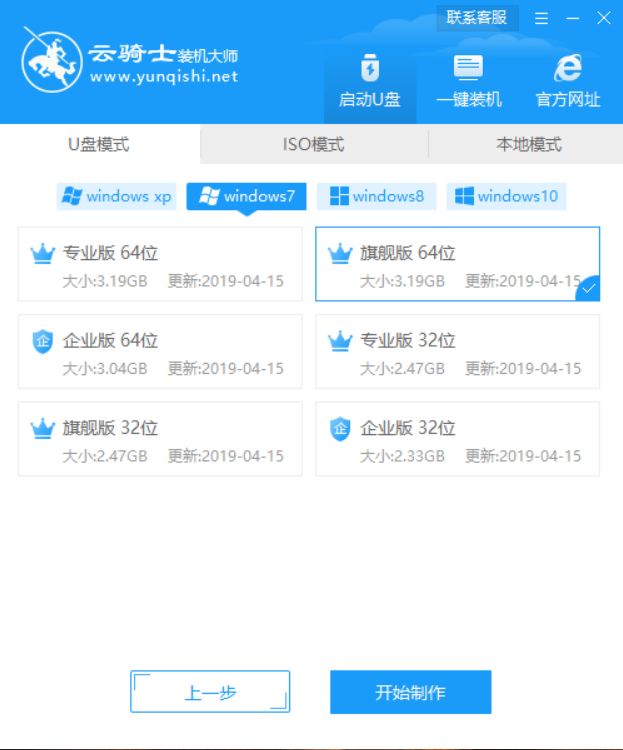
05接下来会弹出提示框。点击确定。
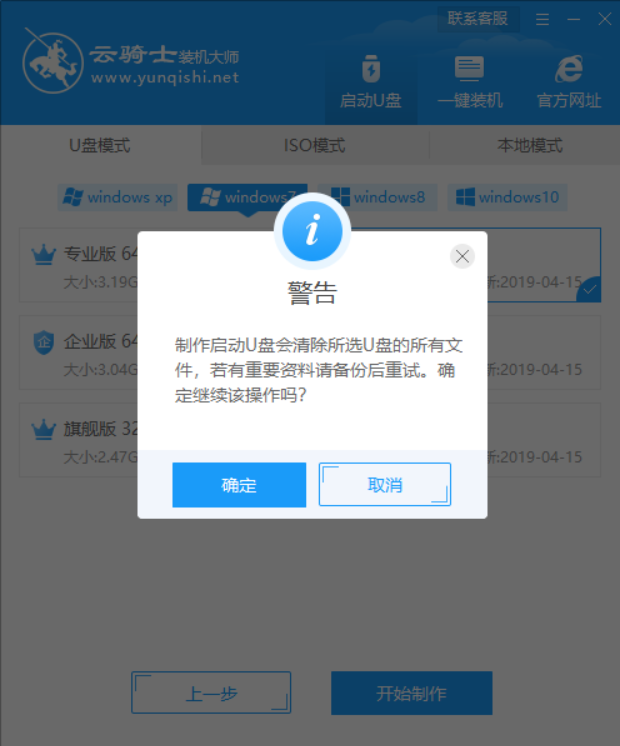
06接着下载U盘PE系统和镜像文件。因为文件比较大需要的时间比较长。使用请耐心等待。
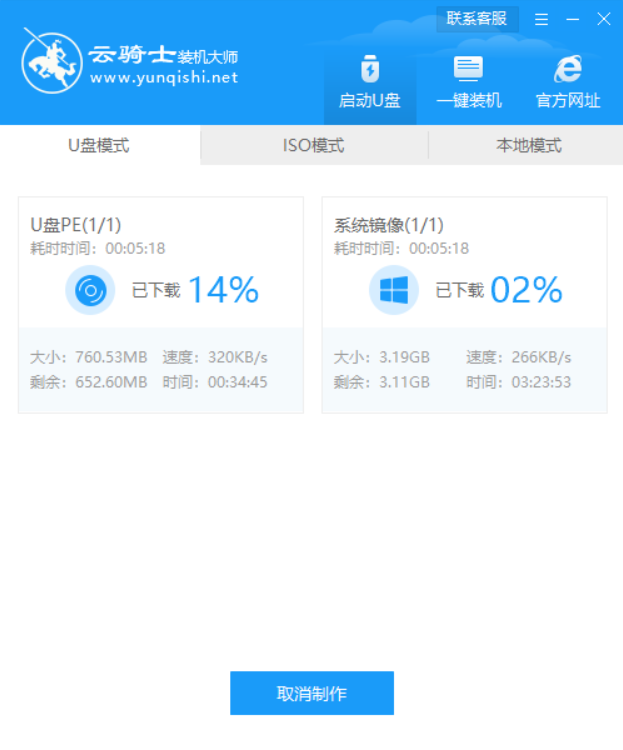
07制作完成后弹出一个提示窗口。说明U盘启动盘已经制作成功。点击预览可模拟U盘PE系统启动界面。记住软件所提示的U盘启动快捷键。这里先不要拔出U盘。重启电脑。电脑启动时长按U盘启动快捷键进入U盘启动界面。

08当遇到有显示Please select boot device选择界面。则选择UEFI的USB启动项进入系统引导选项界面。选择windows 10 PE进入系统。
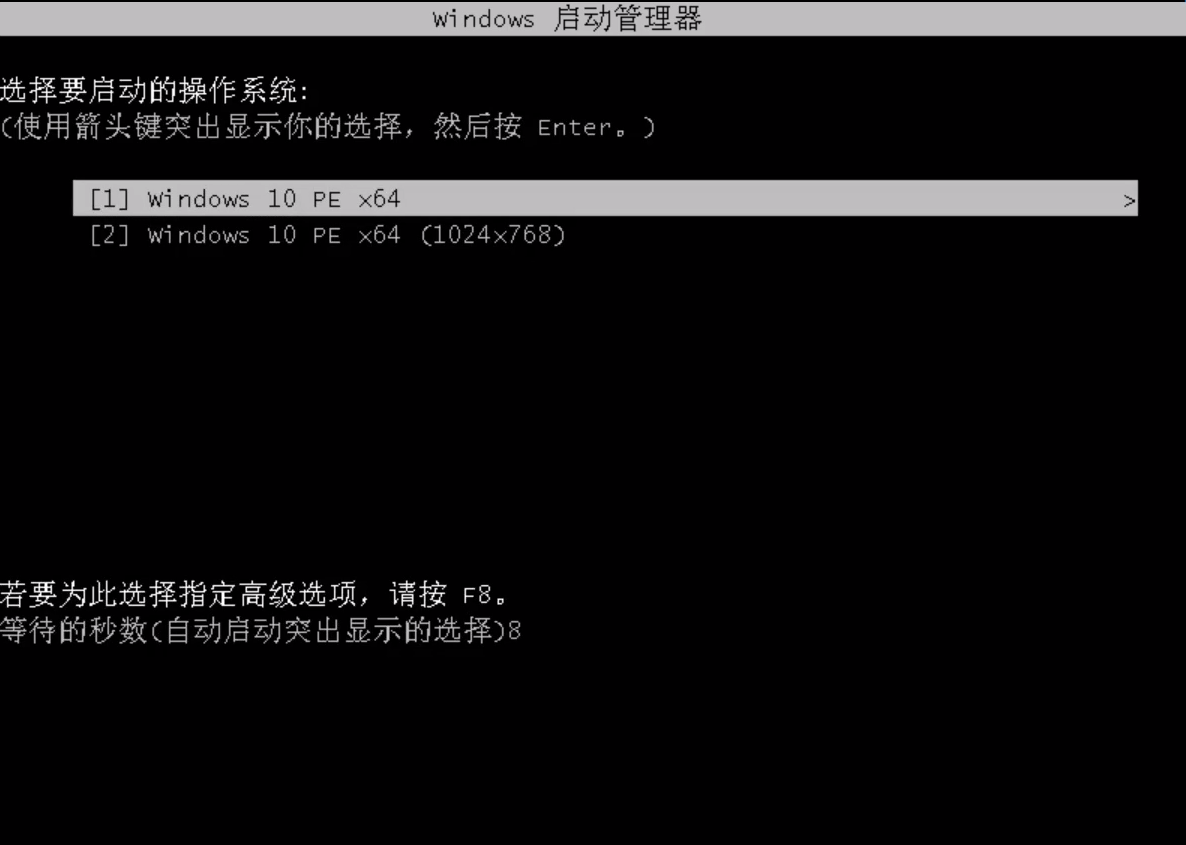
09进入系统后云骑士软件会自动搜索系统镜像打开。选择win7系统镜像后点击安装。

10点击开始安装。
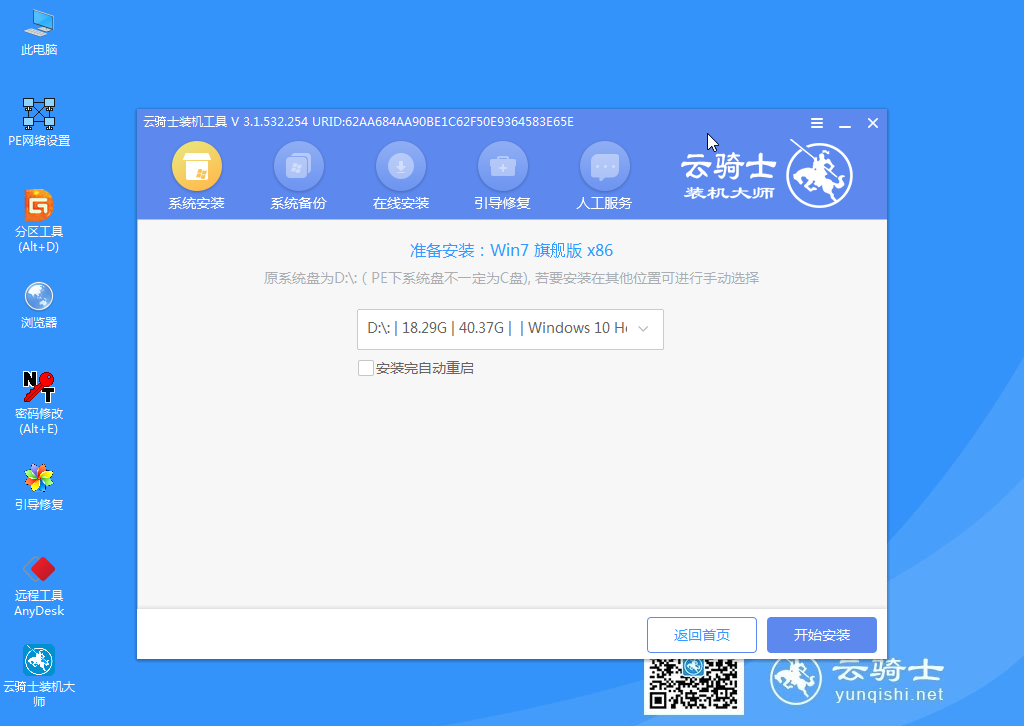
11这里请耐心等待。
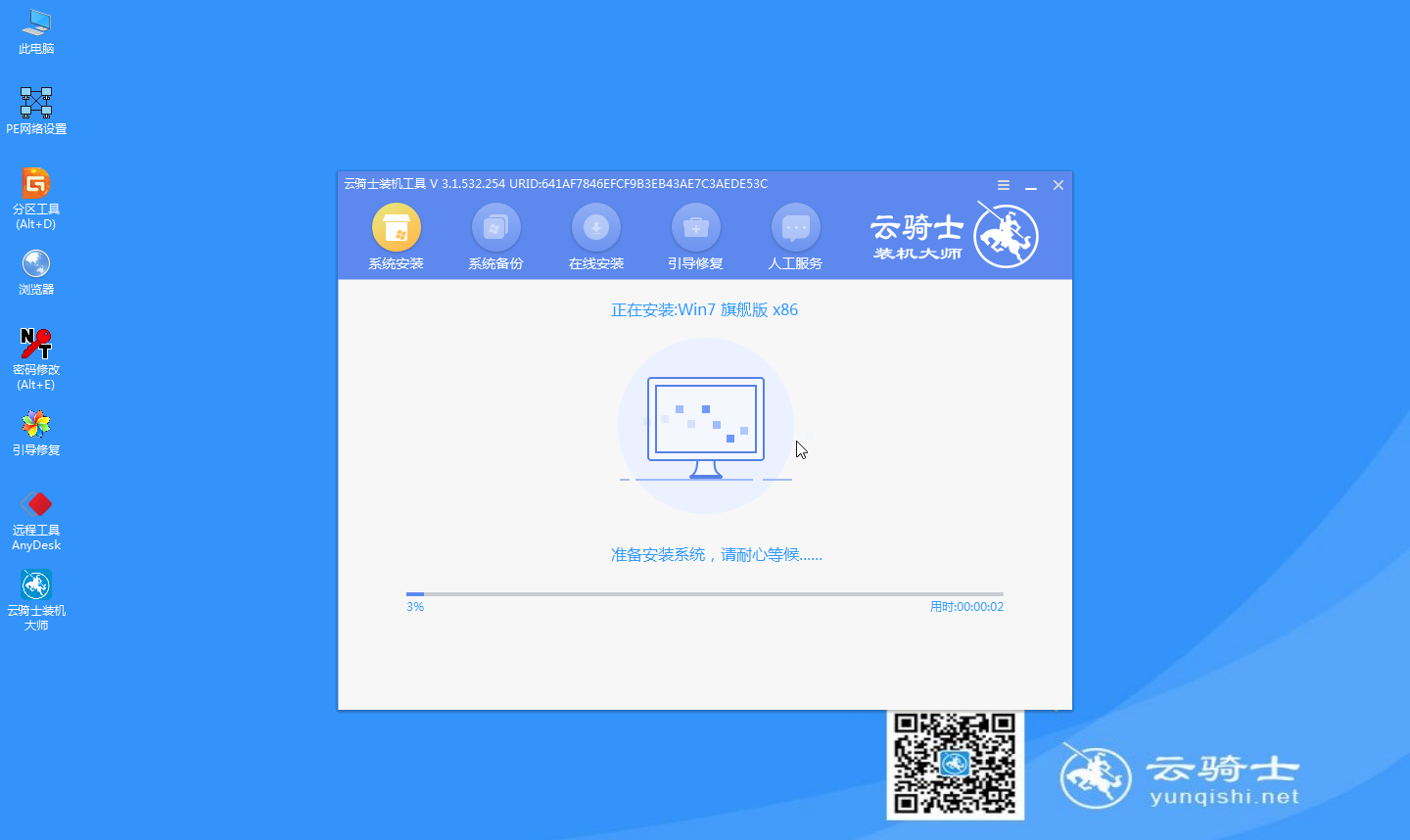
12安装完成之后点击立即重启并且拔出U盘。

13然后无需操作等待系统自动安装成功。进入桌面即完成系统重装。

U盘安装系统的注意事项
u盘装系统win7的教程虽然很简单。但是对于刚接触U盘安装系统的用户来说。如果不清楚U盘安装系统的重要事项。容易导致U盘安装系统时出现失败的问题。下面小编给大家介绍一下U盘安装系统时需注意的一些事项。大家一起来了解下吧。
系统的数据备份与还原
在重装系统之前。必须进行重要文件、程序的备份操作。避免在系统重装后导致重要文件丢失的风险。
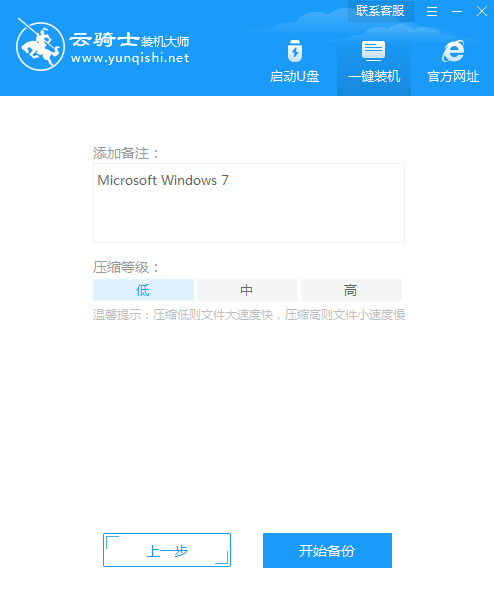
U盘启动制作工具的选择
在安装之前需先制作u盘启动。所以制作工具是很重要。选择一个好的制作工具。实现全自动化。会让整个装系统的过程中都省时省力。方便快捷。
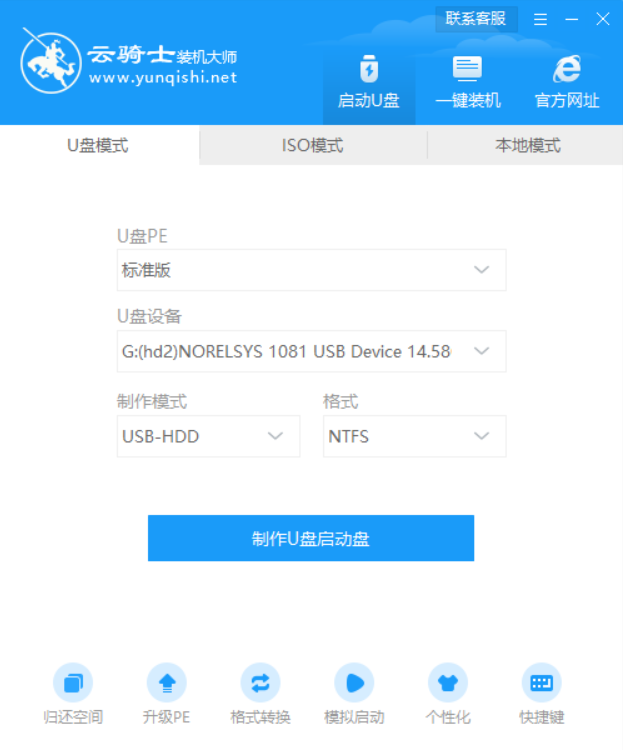
选择启动制作模式
U盘的启动模式有USB-HDD和USB-ZIP。由于USB-HDD具有较快的发动速度。故USB-HDD是目前比较受欢迎和常见的形式。而USB-ZIP的启动模式则能够兼容04年以前的电脑。

磁盘分区
当目标磁盘容量达不到装系统所要求达到的标准。U盘装系统的工作就很可能无法进行下去。故磁盘分区问题是不可忽视的重要事项。

进入BIOS设置启动项
当需进入BIOS进行U盘第一启动项设置之前。需要清楚自己主机的BIOS启动热键。一般主机的启动热键是F2。
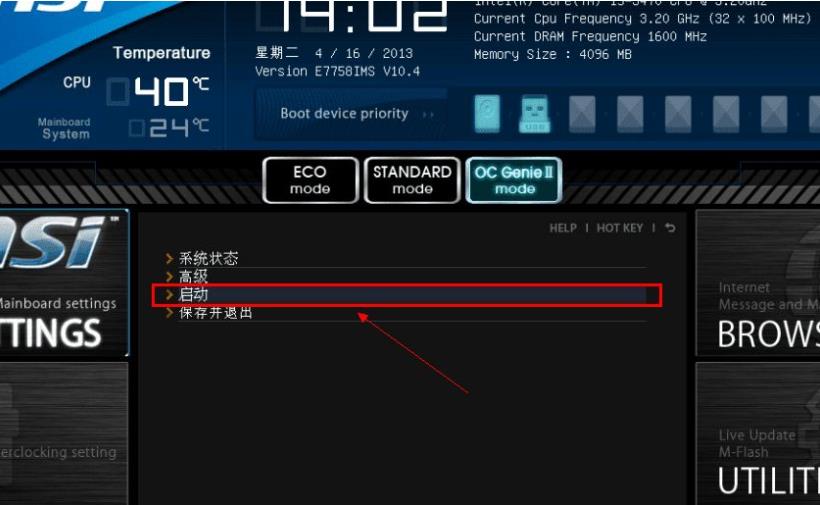
磁盘检测
磁盘检测也是U盘安装系统的注意事项之一。当进行数据拷贝入U盘启动盘的时候。如果硬盘读取速度慢。就会导致拷贝数据异常终止的问题。可进行磁盘坏道检测。检测磁盘是否存在坏道和进行磁盘坏道修复。
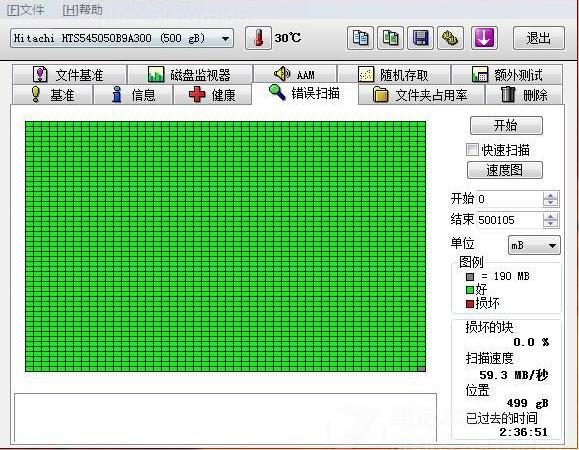
有用户在U盘装系统时提示Internal Error 36000错误。遇到这样的情况该怎么解决呢?下面就来看看解决方法吧。
原因分析
出现这一错误提示的绝大多数的原因是硬盘有坏道或者逻辑错误!内部错误36000则表明Ghost无法确定原因。从而无法继续进行。
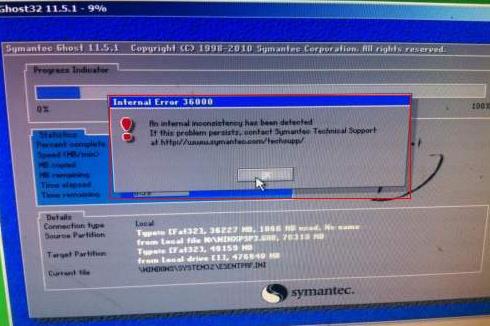
解决方法
1、整理磁盘碎片和纠正磁盘错误;
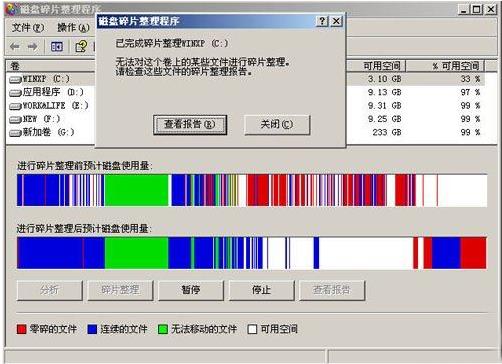
2、检测硬盘主分区上是否有存在坏道;
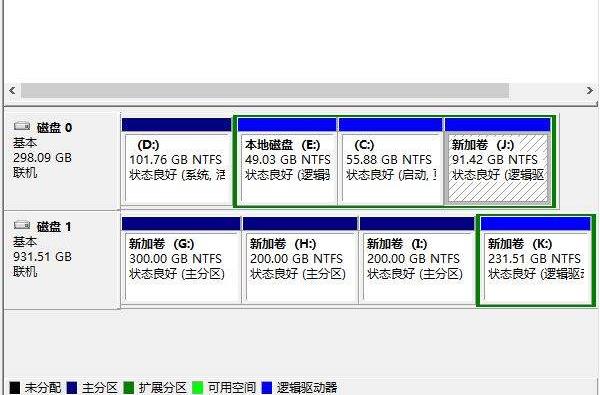
3、用Diskgenius磁盘软件检查所有硬盘分区。检测分区是否存在错误。如果存在建议进入到PE系统下使用Diskgenius磁盘软件格式化一下有问题的分区即可。